自ブログへ掲載予定の「テレワーク下における自宅作業の効率化」をテーマにした記事用に、サンワサプライ社に直接交渉を行い、商品提供のご協力をいただきました。
今回のレビューは、その中で提供を受けた「サンワサプライ マウス付きワイヤレスキーボード SKB-WL32SETBK」の製品レビューになります。
素直なキー配列、マウスは5ボタンにして欲しい……
内容物一覧。
キーボード本体にレシーバー、マウス、充電用のUSBケーブル、取扱説明書兼保証書。
なお、レシーバーはキーボード本体底面に収納されています。
キーボード本体。
メインキー側にカーソルキー等が押し込まれてはいるけど、割と素直な配置のキーボード。

「¥」とか「ろ」とかが変な位置に移動させられてるタイプの所謂変態配列では無いので安心して使えそうですね。
キーボード、コンパクトにする事は大事だけど、そのためにキー配列変更しちゃったら本末転倒です。
理想はテンキーだけ削ったテンキーレスですが、それよりさらにコンパクトにしようとすると、このくらいが限界だと思います。
これ以上押し込んでしまうと無理が出て変態配列になりますし、そうなるとキーボードとしての役目を果たさなくなりますから。
キーボードのキーピッチは18mm、普通に使う分には十分なサイズです。
キーボードの底面。
上部に収納されているのが2.4GHz無線のレシーバー。
このレシーバーはキーボードとマウスで兼用になります。
キーボードとマウスでレシーバーが兼用なのは利点でもあり欠点でもあり。
利点としてはレシーバーが1つで済むのでPC側のUSBポートを無駄に消費せずに済みます。
その利点がそのまま欠点にもなり、キーボードとマウスをセットでしか使えない事になります。
まぁ、別々に使おうと思うんなら最初から別々に買うと思いますけどね……
キーボード底面中央には製品型番とかシリアルナンバーが記されています。
無線使うので勿論技適も記されています。
こちらはマウス。
オーソドックスな、左右ボタンにホイールの3ボタンタイプ。
私的には、こういうセット物のマウスも左サイドに前後ボタン付けた5ボタンタイプにして欲しいんですけど、難しいんでしょうかね?(前後ボタンって結構使うので。)
マウスの底面にはOn/Offボタンと、キーボード同様に製品型番やシリアルナンバー、そして技適が記されています。
ちなみに、マウスは上のカバーが取れます。
磁石で貼り付いているだけなので、サイドラインの所に指先引っ掛けて持ち上げれば簡単に取れます。
そして、下の写真の赤丸で囲った部分に、レシーバーを収納することが出来ます。
なお、マウスホイールの少し下にある出っ張り部分は、カウント切り替えになってます。
3段階ではありますが、最小値を800として、1200、1600へと切り替えが可能になっている点は評価したいですね。
800dpiだと1ドットレベルでの微調整用には良いのですが、通常作業では遅すぎますし。
最大値の1600dpiであれば、少し動きが遅いけれど何とか普通に使うことが出来ますね。
なお、筆者は通常使用で7200dpi、最低速で1200dpiと言う、高dpi使用者なので、一般的な人であれば800/1200/1600dpi切り替えで特に問題は無いはずです。
(ちなみに7200dpiでも押さえ気味です。理想はマウス左右に1cmずつ振ったらFHDの端から端までマウスカーソル移動出来るくらい、なので。うん、異常なの判ってるから大丈夫(w )
レシーバー自体はキーボード裏面に挿す方が手間がかからないので、マウスのカバー開けてまでマウスにレシーバーを収納する事は無いと思いますが、外出する際にマウスだけ持ち出したい等の場合には活用できるかもしれませんね。
普段使いには十分、バッテリー内蔵なのが嬉しい
キーボードは右端上端に電源On/Offのスイッチがあります。
電源を入れた直後2秒間のみ電源ランプが緑色に光ります。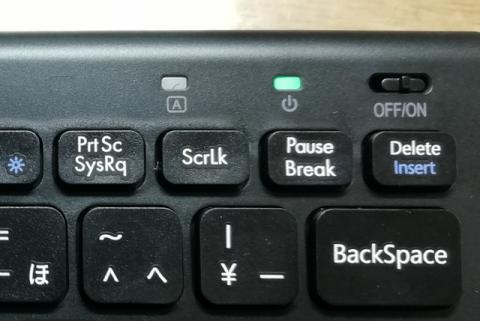
電源ボタンの右側側面に充電用のUSBポートがあります。
充電中は電源ランプが赤色に、充電が完了すると緑色に光ります。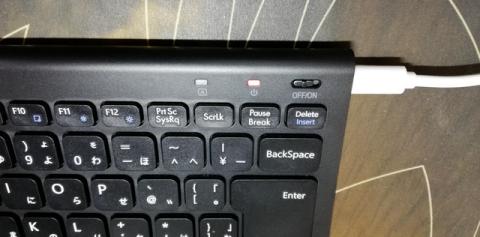
同じくマウス、マウスは有線マウスならケーブルが出ている位置に充電ポートが付いています。
マウスの方は充電中に赤いLEDが光り、充電が完了するとLEDが消えます。
そして、電源ONで2秒間のみ赤色LEDが光ります。
では、実際に使ってみた感じを。
以下はDELL Vostro15 7000(7580)に、外部モニタとしてサンワサプライのモバイルディスプレイ DP-01を繋いだ所。
本来であればVostroのキーボードで操作する所ですが、今回はVostroにレシーバー挿して、DP-01をメインモニタとして正面に据えた形で操作しています。
生憎とVostroが通常のクラムシェルなので不思議な使い方になってますが、PC側が2in1とかでテントモード等への変形が可能であれば、DP-01と2台のモニタにして、2つのモニタの中央にキーボードを持ってくると作業が非常にやりやすいです。
それが可能なPCの場合、PC側のモニタも狭額縁だろうから、左右に並べると良い感じになってると思います。
緊急事態宣言以降、現在までテレワークで仕事をしていれば概ね自宅にPCを用意してあると思いますが、今後状況次第では子供達も自宅にPCが必要になる可能性もあるようです。
だからと言って専用に1台用意するのもなぁ、と言う感じであれば、リビングのTVをPCとしても使えるようにするのも一つの手だと思います。
ECSのLIVA等の小型PCをリビングのTVに接続することで、仕事や学習用途にも使えつつ、不要な時はマルチメディア再生機としても活用できるようになります。
筆者宅の場合、秋頃に娘が修学旅行に行ったのですが、コロナの影響もあってか、修学旅行に同行したカメラ屋の写真は掲示板に貼られること無く、各家庭に閲覧用サイトのURLを書いたプリントが配られました。
写真屋の利権保護のために色々と仕掛けが施されており、写真画像が一定以上よりも大きく表示出来ない状態になっていました。
1人か2人で写っている写真は良いのですが、10人前後を超えるくらいの人数になると23インチのPCモニタでも子供を探すだけでも一苦労。
と言う訳で、37インチのリビングTVに繋いだLIVAで表示して大画面で見て探す、と言う使い方をしました。
LIVAをTVの下に設置し、USBポートにレシーバーを挿すだけで準備完了でした。
Bluetooth式のも便利なのですが、ペアリング作業が必要になるため、手軽さでは2.4GHzの無線方式の方が良いですね。
今回のキーボード&マウスのセットでは、レシーバーが1つで済むので、レシーバー1つ挿しただけで準備が完了というお手軽さ。
以下は作業時のイメージ。画面が大きいので少し離れての作業です。
床に直座りした場合、下の写真のぬいぐるみの頭の天辺が概ね肩の辺りになります。
なお、2.4GHzの無線なので、キッチンの方で電子レンジを使うと電波干渉が起こる場合もありえますが、これについては電波仕様の問題なので、同じ方式ならどれ使おうが発生しますので……
今回実際に使用してみた感想として……
キーボードについては一般的なパンタグラフ式なので割と打ちやすいですね。
キーピッチも18mmと十分にあるのでピッチが原因での打ち間違いはありませんでした。
Fnキー併用でマルチメディアキー(音量や輝度の変更、曲の再生など)も使えるので、メディア視聴の場合でもキーボード単体で ある程度の操作は簡単に行えました。
マウスは本当に3つボタンな点だけが残念。
ブラウジングしてて、1ページ前に戻ろうとして左サイドを指で探って空振る、と言うことが結構有りました。
まぁ、慣れの問題ではあるのですが、後継製品が出る際には是非とも左サイドに前後スイッチついた5ボタン仕様でお願いしたい所。
マウスは左右対称形ですが、持ち辛いと言うことも無く、カウント切り替えのおかげで、そこそこの速度でカーソルも動かせますし。
普通に使う分には十分だと思います。
キーボードもマウスも放置で自動的に電源切れますが、キー叩けば直ぐに復帰するので問題になる事もありませんでした。
今回のキーボード&マウスは充電式と言うことで、別途電池を用意しなくて良い点も便利で良いです。
なお、普段使用しているゲーミングキーボード&ゲーミングマウスと比較してしまうのは流石に……なので一般的な評価をしています。
-
購入金額
0円
-
購入日
2020年12月12日
-
購入場所
サンワサプライ




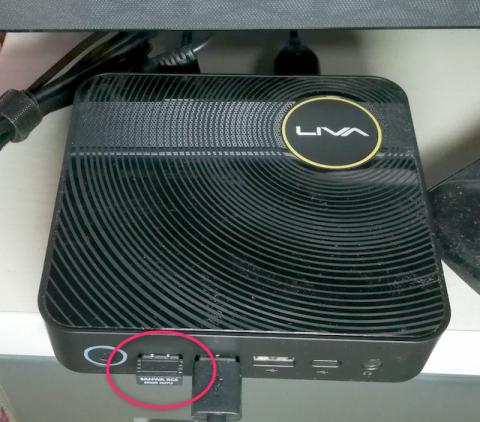

ZIGSOWにログインするとコメントやこのアイテムを持っているユーザー全員に質問できます。